VMware Player 上で Android [コンピュータ]
android-x86 プロジェクト日本語トップページ - SourceForge.JP
http://sourceforge.jp/projects/sfnet_android-x86/
このページのリンクから、isoイメージファイルをダウンロードする。
http://sourceforge.jp/projects/sfnet_android-x86/downloads/Release%202.2/android-x86-2.2-generic.iso/
ファイル名: android-x86-2.2-generic.iso
サイズ: 86,421,504 バイト(82.4MB)
MD5: 848f3b571b2f2b0cf89d44800298b2b9
公式ページ(http://www.android-x86.org/)での説明によると、このisoイメージファイルは、
「Android-x86 2.2 live & installation iso for generic x86 PC/notebook/netbook/tablet」となっています。
●「VMware Player」にインストールする
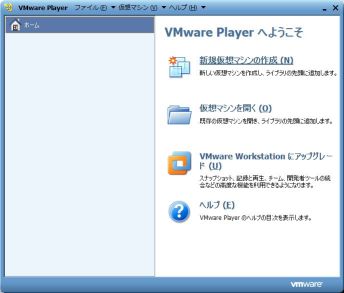
VMware Palyerを起動し、[新規仮想マシンの作成]をクリック。
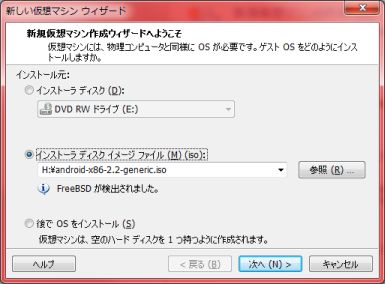
新規仮想マシン作成ウィザード画面で、"インストーラディスクイメージファイル"を選択し、ダウンロードしたisoイメージを選択。
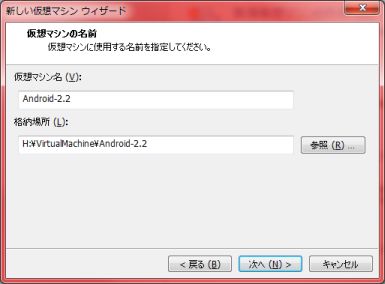
仮想マシン名、格納場所を入力。
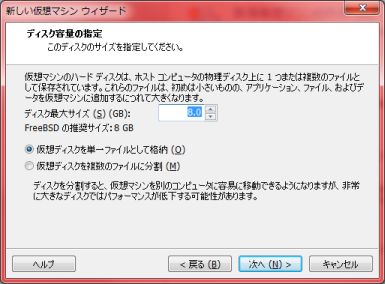
ディスク容量の指定は、デフォルトのままの"8.0GB"(ディスク最大サイズ)。
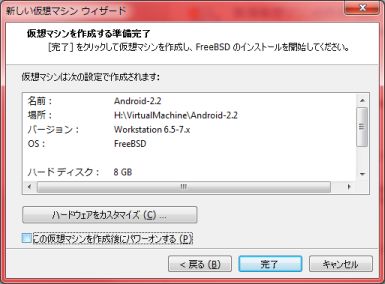
次の画面でそのまま完了せず、[ハードウェアをカスタマイズ]をクリック。
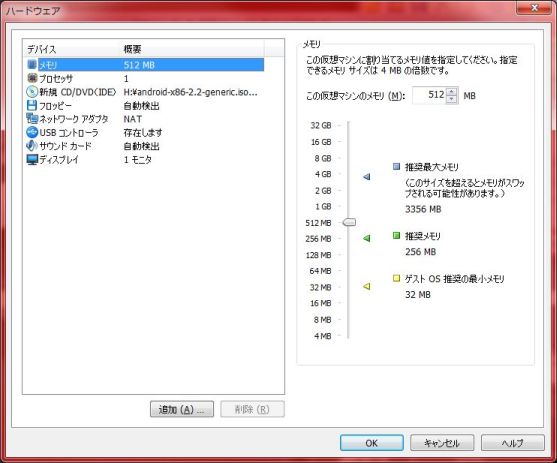
メモリ容量は、GALAXY Tabにならい、"512MB"に変更(デフォルトは"256MB")。
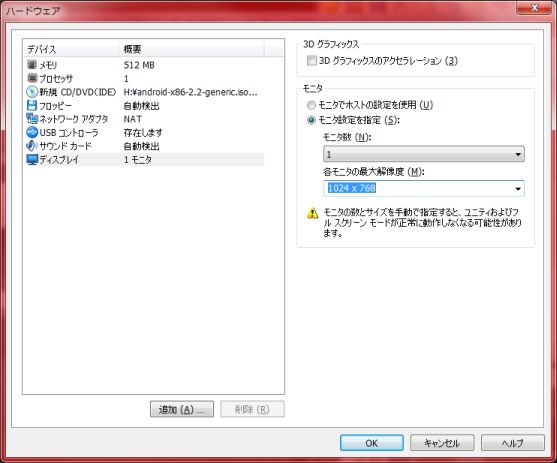
モニタの最大解像度を、"1024 x 768"に変更。
元の画面に戻り、[完了]をクリック。
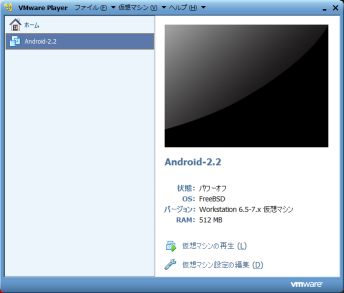
仮想マシン"Android-2.2"ができているので、[仮想マシンの再生]をクリック。
.jpg)
VMware Toolsをインストールするかどうかというメッセージボックスが表示されたら、"後で通知する"を選択。
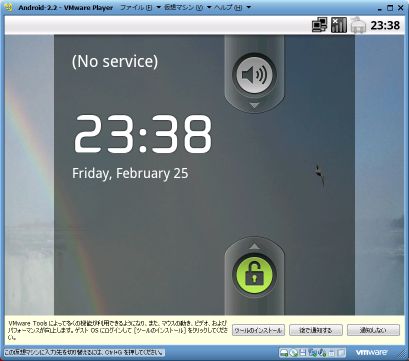
あっけなく、Androidの画面が起動。
いまいち操作方法がわからなかったけど、右下の鍵のアイコンをクリックし、ドラッグしたまま情報へ移動させたら、ロック解除されたっぽい。

いわゆる「ホーム画面」ってやつかな。
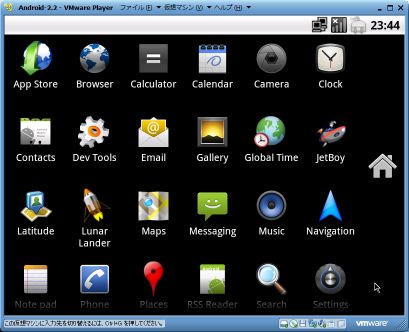
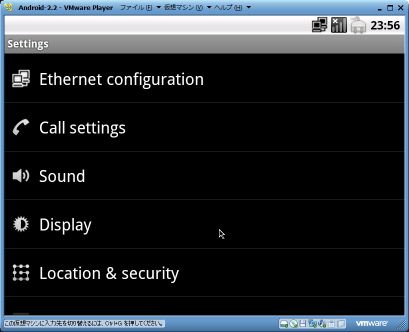
とりあえず、何か設定が変えられるかどうか「Settings」を選択。
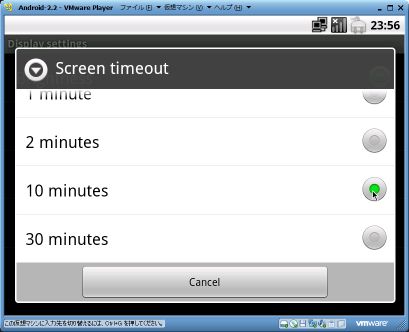
Display > Screen Timeout
"10minutes"に変更(デフォルトは"1minute"なので、すぐにロックがかかってしまう)。
下にスクロールして
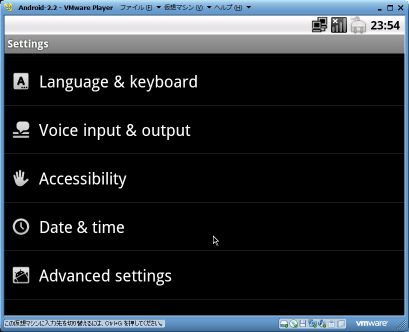
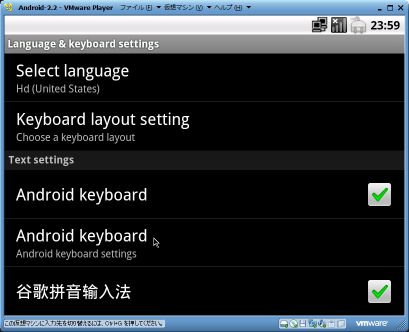
Language & keyboard > Select Language
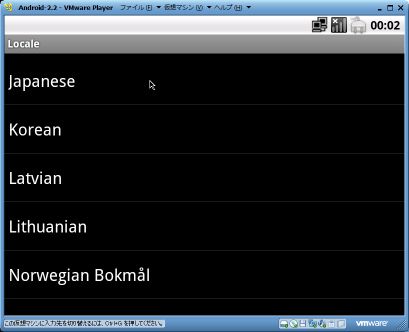
"Japanese"に変更。
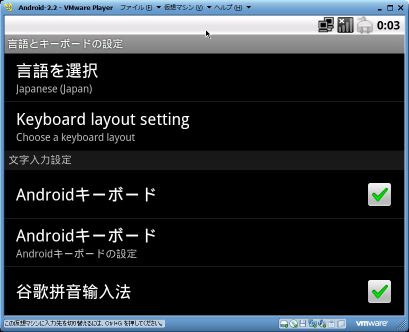
画面表示が日本語表記に変わる。
言語とキーボードの設定 > Keyboard layout setting
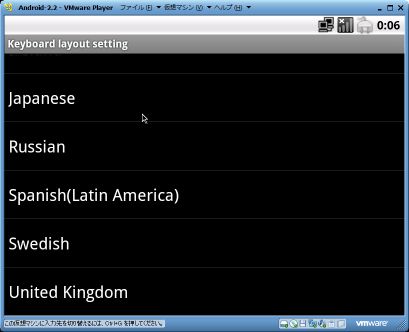
"Japanese"に変更。
※再起動しないと変更されない旨のメッセージが表示される。
メモリ増設で不安定(ディスプレイ ドライバー amdkmdap が応答を停止しましたが、正常に回復しました。) [コンピュータ]
MB:ASUS M3A-H/HDMI
CPU:AMD Athlon 64 X2 5200+
Memory:CFD elixir W2U800CQ-1GLZJ(DDR2 PC2-6400 1GB 2枚組)
というパーツ構成で、
OSは、Windows7Pro(64bit)を使用している。
仮想化ソフトのVMware Playerで、OSの検証をしようと思い、メモリを増設することにした。
購入したのは、Silicon Power製のSP004GBLRU800S22 (DDR2 PC2-6400 2GB 2枚組)。
早速、MBに増設(追加)してみると、BIOS上は合計6GBで認識し、OSも起動できたが、
使用中、画面がちらつき、トレイアイコンに「ディスプレイ ドライバー amdkmdap が応答を停止しましたが、正常に回復しました。」というメッセージが何度も表示され、動作が不安定になってしまった。
サイズのでかいファイルを外付けHDDにコピーしたまま、目を離してしばらくしたら、勝手に再起動していた。
どうも、既存のメモリと増設した新規メモリの相性が良くないらしいので、既存メモリを取り外し、新規メモリのみの構成で起動させたら、症状が改善された。
どうも、異なるメーカ製のメモリを組み合わせると、相性問題が発生するみたいですね。
多少、値が張ってもメーカを合わせておけば良かったなと後悔。。。
フリーのバックアップソフト「EASEUS Todo Backup Home 2.0」 [コンピュータ]
窓の杜で紹介されていたフリーのバックアップソフト「EASEUS Todo Backup Home 2.0」を試してみる。
http://www.forest.impress.co.jp/docs/news/20110106_418250.html
まずは、サイトからダウンロード
http://www.todo-backup.com/
ファイル:tb_home.exe
サイズ:63.6MB
tb_home.exeを起動して、インストールを実行
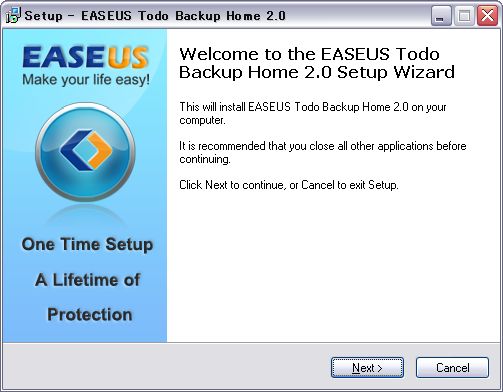
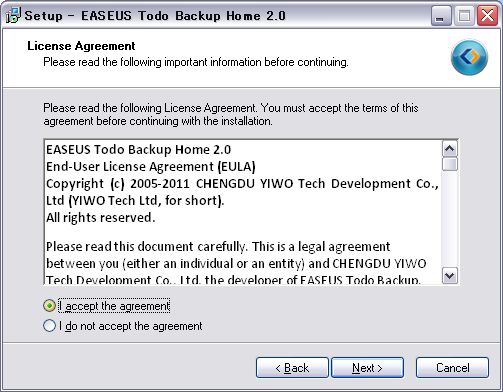
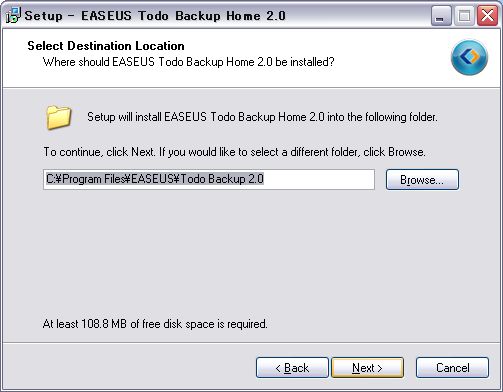
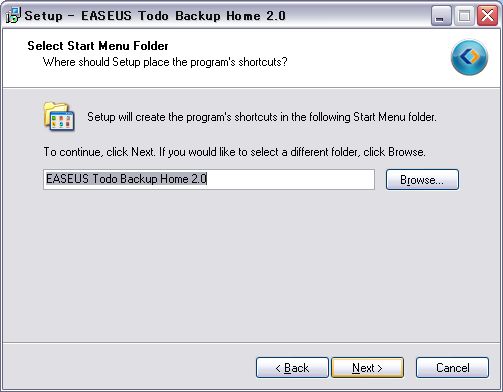
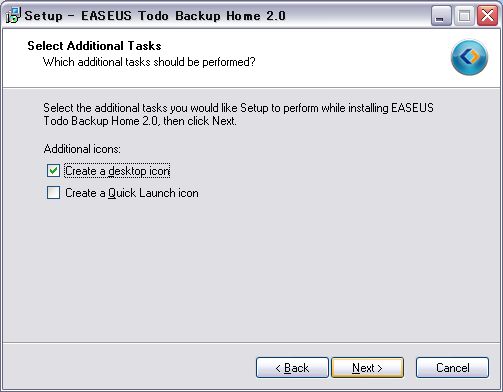
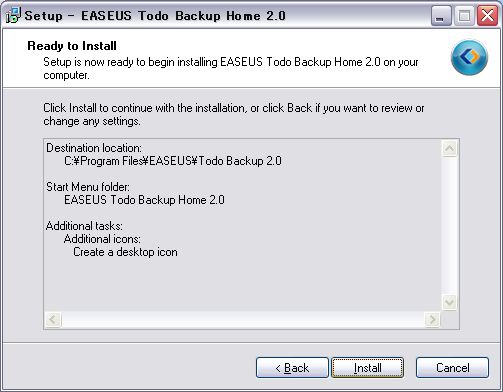
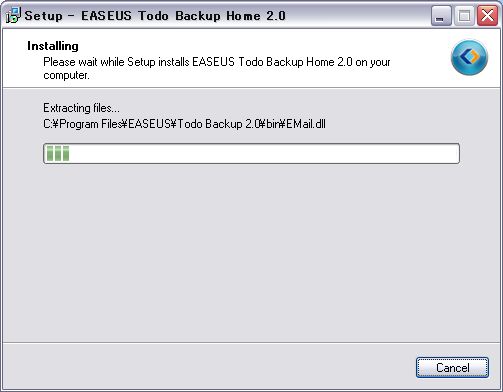
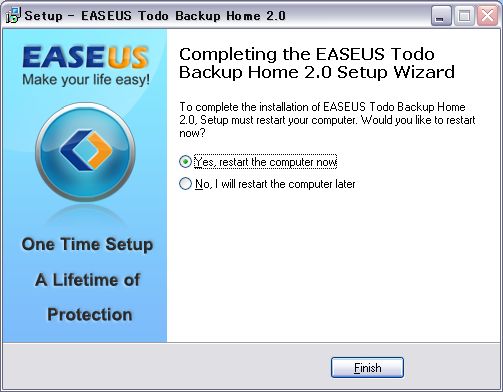
以上でインストールは完了するので、メッセージに従い、再起動
再起動後、デスクトップ上のショートカットアイコンをダブルクリックして起動

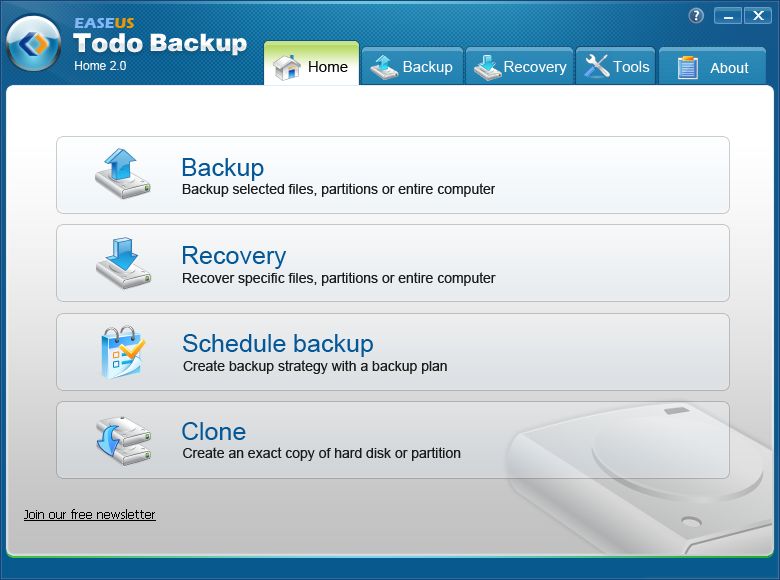
無事に起動できることを確認し、とりあえず今日はここまで!!
DVD-Rのメディア [コンピュータ]
今日は会社の帰りにDVDレコーダ用のDVD-Rメディアを20枚買いました。
SONY製のメディアで、パッケージには「ビデオ用」と書いてあったので、時間もないことだし、あまりしっかりと確認せずに買ったんですが...
いざ、DVDレコーダに入れてみると、「CPRMに対応していません。。。」というつれない表示が出て、慌ててパッケージ裏面を確認すると、「CPRM非対応」と書いてありました。
要するにアナログ放送対応のものだったようです。
ガーンって感じです。
デジカメの画像保存用にでも使おうかな。
こういう商品はあまり慌てて買わない方がいいですね(汗)。
FMV BIBLO MG75X メモリ増設 [コンピュータ]
VistaマシンのノートPC「FMV BIBLO MG75X」のメモリを、標準の1GB(512MB×2)から、倍増の2GB(1GB×2)に増設してみました。
起動時間はほとんど変わらずですが、当然のことながら、起動した状態でのメモリ使用率は、半分近く(66→36%)まで下がりました。
複数アプリを起動した場合の、動作が変わってくるんじゃないかと思います。
名古屋・大須のDOS/Vパラダイスでしばらく前に、1枚4,480円で購入したメモリ(SAMSUNG製)ですが、さっき、WEBでみたら、3,480円に下がっていって、ちょっとショックでした。
買ったときも十分安いと思ってましたが...
ちなみに取り外した純正のメモリモジュールは、hynix製でした。
CDを使わずWindows2000をインストール [コンピュータ]
かなり久しぶりのブログ更新。
書くことはいっぱいあった様な気はするけど、いろいろと忙しいので、更新を放置してました。
ここから本題。
かれこれ8~9年ぐらい前に買った、ノートパソコン[VAIO Z505D]があるのだが、久しぶりに再セットアップしようと引っ張り出してきた。
もともとインストールされていたOSは、SEでもないただのWindows98だったが、Windows 2000 Professionalをインストールすることにした。リカバリのCDはあるけど、VAIO専用のCD-ROMドライブを持っていないので、セットアップが出来ないこともあり、CDドライブを使わない方法でセットアップを実行してみる。
方法としては、まずは、本体を分解して、HDDを取り外して、別のマシンに接続して、Windows 2000 のCD-ROMから、ファイルをコピー(ディスクは2つのパーティションに分け、2つめのパーティションにCDの中身をごっそりコピー)。HDDは既に自力で交換しているので、分解も手慣れたものです。
で、本体を元通りに組み立てて、いよいよセットアップ開始。
まずは、USB接続したFDDから、Windows 2000のセットアップブートディスク(4枚組)を使って起動。ところが、CD-ROMドライブが見つかりません、云々、と言われてしまって、セットアップできず。
フロッピーを4枚も延々と読み込んだ挙げ句、ひどいですねぇ。
こんどは、Windows Me の起動ディスクから起動してみる。起動したら、CDの中身をコピーしてあるDドライブに移動して、"i386\winnt.exe"を実行。「Windows 2000のファイルが格納されているパスを入力してください。」といわれるので、"D:\"を入力し、Enter。「コンピュータにSmartDriveが検出されませんでした。・・・」のメッセージが表示されるが、Enterキーを押して、続行。
お次は、「Windowsブートローダーをインストールできませんでした」というメッセージが出て、またもや、セットアップできず。
諦めきれずに、ネットで上のメッセージを検索すると、Windows Meのディスクではなく、Windows 98のディスクで起動すれば、セットアップできるという情報を発見!!
早速、試してみる。
Windows Meの起動ディスクの時と同様に、"i386\winnt.exe"を実行し、進んでいくと、先ほどのメッセージは表示されず、「ハードディスクにファイルをコピーします。しばらくお待ちください。」と表示され、やったーという感じ。
現在、セットアップ進行中です。
久しぶりに、my VAOI が復活できそうです???
Windows Vista Business [コンピュータ]
先月、Windows XP Professional のDSP(OEM)版を購入して、Vista のアップグレードを申込みしていたのが、今日、手元に届いた。
申込みをしたのが、2/12だったので、わずか10日あまりで届いたので、少しビックリ!?
実は、昨日、発送しましたっていうメールが来てたんだけど、
「お客様のお手元には3週間以内にお届けさせていただきます。」って書いてったものだから、
どっから送ってくるんだろうって不思議に思ってました。
海外から船便でもそんなにかからないだろうって!?
家に帰ったら、もう来てたから、ちょっと拍子抜けしちゃいました。
XPもまだまだ使えるOSだし、ハードウェアスペック的にも、
下手にアップグレードすると厳しそうなので、もうちょっと様子見してから、入れてみようかなぁ。
アップグレード版だから、やっぱりもとのXPとは同時使用は許されないんだよなぁ???
とりあえず使ってみるぐらいなら、1台のPCで、別のハードディスク(別パーティション)に入れて、
デュアルブートしたいんだけど。ライセンス違反なのか、不明?

Microsoft Windows Vista Business アップグレード版
- 出版社/メーカー: マイクロソフト
- 発売日: 2007/01/30
- メディア: ソフトウェア
PhotoShopって!? [コンピュータ]
日付が変わってしまったので、もう機能のことになってしまったけど、仕事で[PhotoShop]を使いました。
ホームページ用の画像を編集(作成)したくて、新規に作るなら、全部、自分の好きなようにできるからいいんだけど、ベースになる画像があって、この画像がホームページ上のボタンなので、文字だけ編集したかったんだけど、もとの画像と同じような表示にできなくって、困ってしまいました...
いきなり、PhotoShopを使おうとしたのが間違いでしょうが。
デザイナーさんがいないと、SEはこういうセンスがないから、困ってしまいますね。

Adobe Photoshop CS2 日本語版 Windows版
- 出版社/メーカー: アドビシステムズ
- メディア: ソフトウェア



